iPhone ボイスメモを削除•復元する方法について
iPhoneに内蔵の「ボイスメモ」アプリは、音声を録音する時にお役に立ちますね。しかし誤ってiPhoneのボイスメモを削除したり、iPhoneのアップデートでデータを紛失したりすることによりボイスメモが消えたなら、どうすれば復元できますか?このぺーじではiPhoneボイスメモ機能の使用方法及びに消えたボイスメモの復元できる方法を紹介します。
iPhoneのボイスメモについて、お聞きします。
2週間程前に会議の記録用に使用したのですが、急遽議事録作成の必要になり、聞き起こしをしようとしたら再生ができません。icloudと iTuneではバックアップ取っていなく iphone端末のみで使用していたデータです。データを復元することができませんでした。
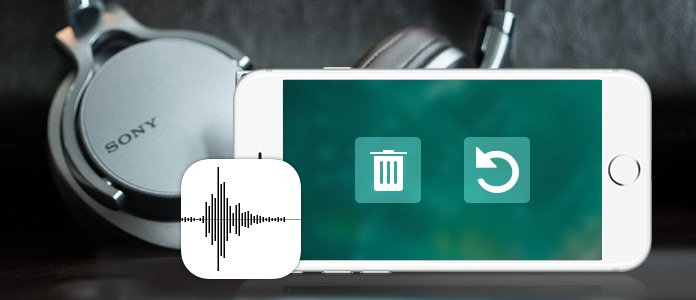
iPhone ボイスメモ 復元
ボイスメモはiPhone標準搭載の簡易録音機能として、使う便利さなどの特徴を誇り、人々に愛用されています。例えば外出や車運転で急いでいるとき、文字入力が不便なとき、音声で簡単にメモを取って後で確認、あるいは授業、講座などで、大切な瞬間を記録できるボイスメモ。
今日は、ボイスメモの録音、削除方法、及びうっかりして削除されたボイスメモデータを簡単に復元する方法をみなさんにご紹介したいと思います。
iPhoneボイスメモを録音、削除
iPhoneボイスメモ録音:iPhoneホーム画面の「便利ツール」の中から、「ボイスメモ」をタップします。赤い色の録音ボタンをタップすれば、ボイスメモを簡単に録音でき、そして、録音中、また録音ボタンをタップすることにより、不要な話の流れなどをスキップしたりでき、そして、録音が終わってから「完了」ボタンをタップすればよいです。録音されたものを確認、編集などができます。
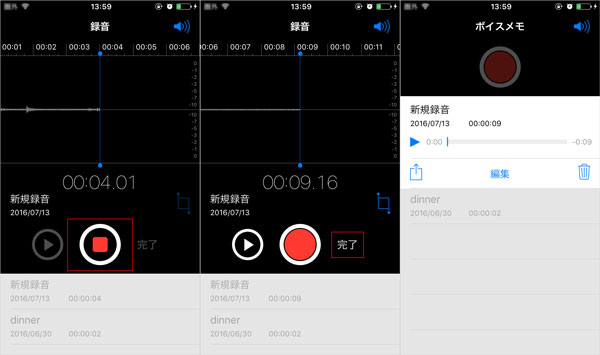
ボイスメモを録音
iPhoneボイスメモ削除:ボイスメモはとても便利なので、いつの間にか、保存されたデータが多すぎ、容量が足りなくなる場合もあるかもしれません。そこで、iPhoneから必要のないボイスメモを削除するにはどのようにすればよいでしょう。実はとても簡単です。
ボイスメモのタイトルを横にスライドして、赤い「削除」の文字が現れ、それをタップすればiPhoneからボイスメモを削除できます。そして、ボイスメモウィンドウの左上に「編集」ボタンがあり、それをタップして、デバイスに保存されているボイスメモの左側に赤いボタンが現れ、削除したいのをタップすると、その右側に表示される「削除」ボタンをタップすれば完了。
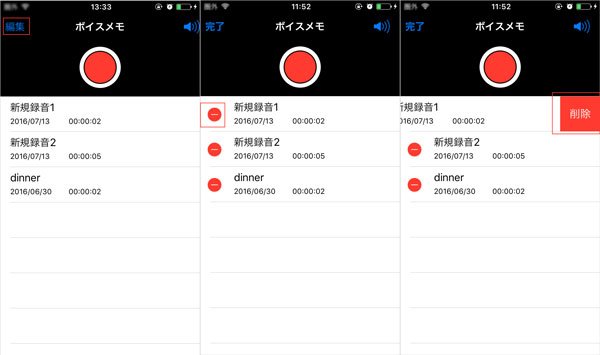
ボイスメモを削除
iPhoneから削除されたボイスメモを復元
ボイスメモを愛用名人々は、例えばうっかりして大切なボイスメモを削除して、さんざん悩んだことがあるかもしれません。普通iPhoneボイスメモなどのデータをiCloud、iTunesでバックアップする習慣があれば、消えたiPhoneボイスメモなどのデータをバックアップファイルから復元できます。でもバックアップ取ったことはないなら、削除したiPhoneのボイスメモを復旧する方法はありますか?実は、専門的なデータ復元ソフトがあれば、このような問題が簡単に解決できます。例えば特に評価の高いAiseesoft FoneLabですが、このソフトを利用して、iPhoneデバイスかiTunesバックアップから削除されたボイスメモを簡単に復元できます。
ステップ 1ソフトをパソコンにインストールしてから実行してください。それから、iPhoneをPCに接続します。このiPhoneボイスメモ復元ソフトが自働的にiPhoneデバイスを識別できます。検出されたiPhoneの情報が表示されます。それから、「スキャン開始」ボタンをクリックしてデータをスキャンします。
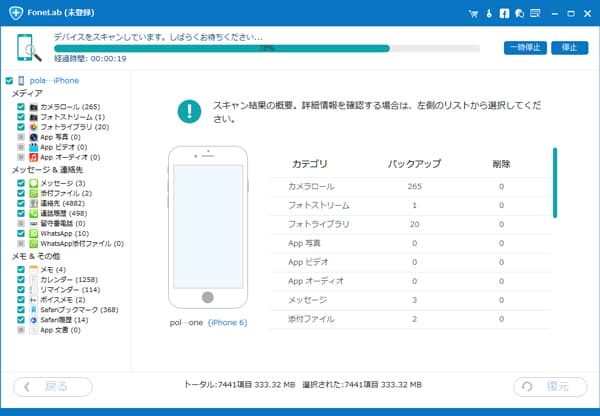
データをスキャン
ステップ 2データのスキャンが完成したら、すべてのデータがインターフェースの左での種類リストに展示されています。「ボイスメモ」を選択して、 すべてのボイスメモ(削除されたボイスメモを含め)が表示されています。ここでは、ボイスメモの名前、サイズと持続時間に応じて復元したいデータを選択し てください。
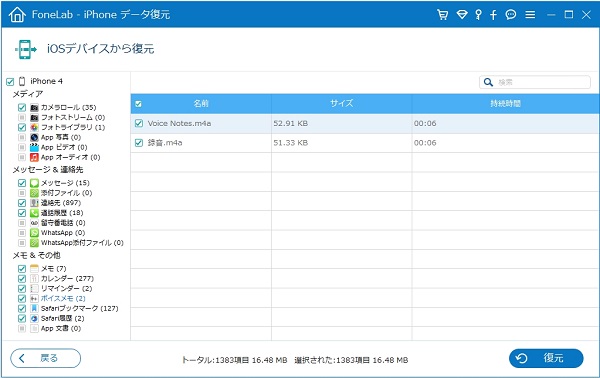
ボイスメモを復元
ステップ 3最後に、「復元」ボタンをクリックして削除されたボイスメモを復元できます。
iTunesバックアップファイルからボイスメモを復元
また、失われたiPhoneボイスメモがiTunesにバックアップが取れている場合は、iTunesバックアップからの復元も可能。そして、万が一を防ぐために、ボイスメモや連絡先などのデータを常にiTunesにバックアップを取ることがお勧めで、具体的な方法はiPhoneデータ バックアップまでご参考ください。
ステップ 1ソフトを起動して、復元モードから「iTunesバックアップファイルから復元」モードを選択してください。以前iTunesにバックアップファイルしたファイルリストが展示されています。
ステップ 2それから、復元したいiTunesバックアップファイルを選択して、「スキャン開始」をクリックしてデータをスキャンします。

iTunesバックアップファイルをスキャン
ステップ 3それで、スキャンした結果で「ボイスメモ」種類を選択して、復元したいボイスメモデータをマックして「復元」ボタンをクリックして削除されたボイスメモを復元できます。
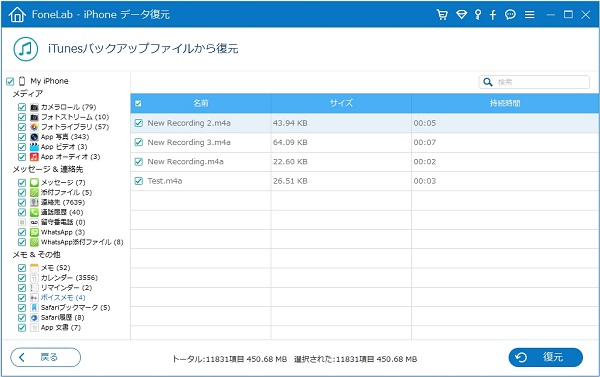
ボイスメモを復元
上記と述べたように、この専門的なデータ復元ソフトを手にすれば、トリミング編集中の間違って操作したり、誤って削除したり、iPhoneを紛失したりすると、iPhoneから大事なボイスメモを簡単に復元できます。そして、この強大なiPhoneデータ復元ソフトは連絡先復元、写真復元、メッセージ復元などに対応できるので安心です。
推薦文章
